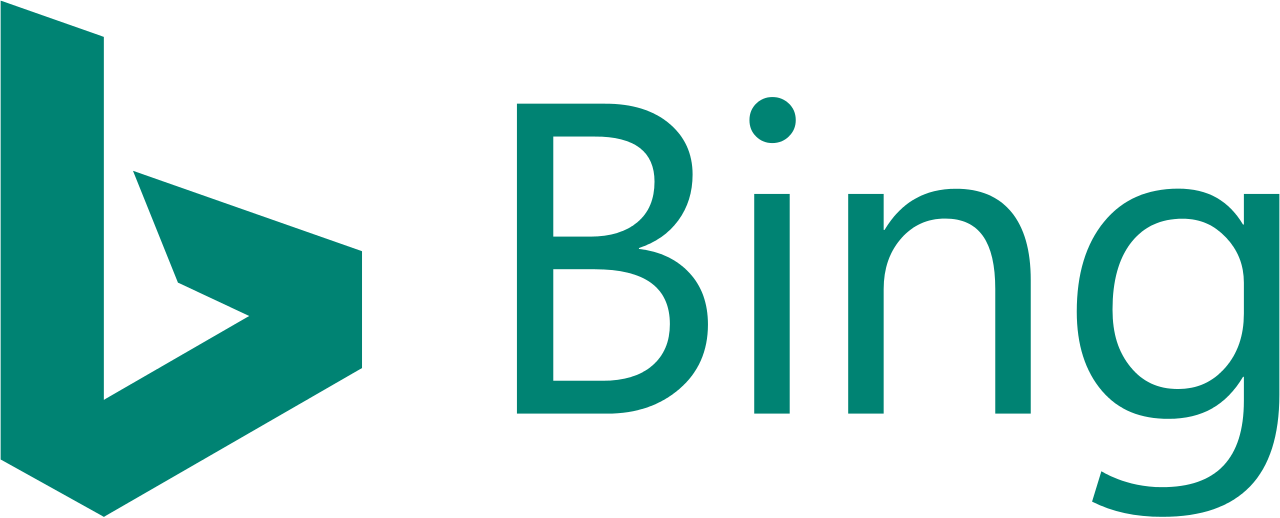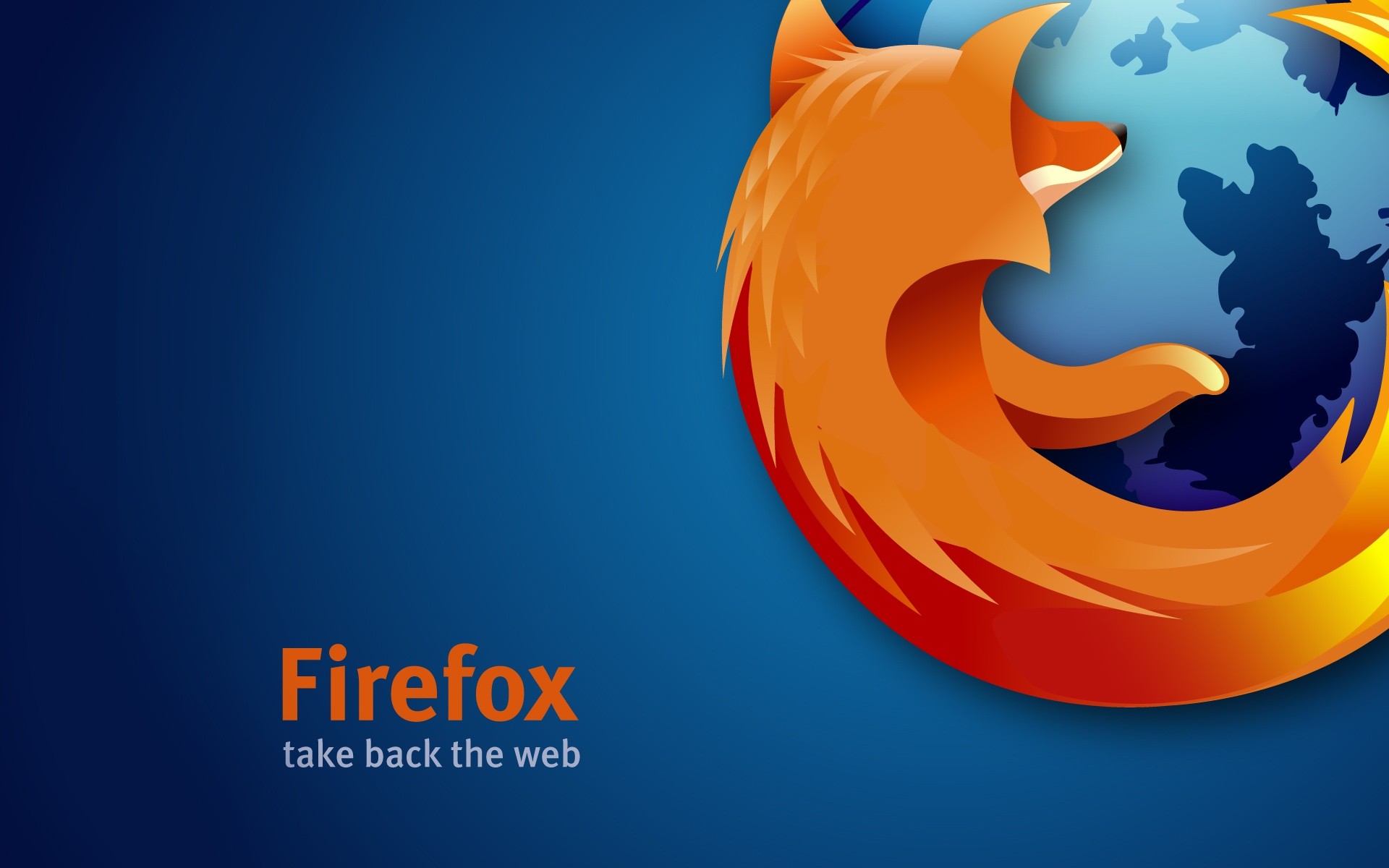¿Preocupado por perder tu teléfono o, peor aún, que te lo roben? Lo que debes hacer es configurar un sistema de seguimiento antes de que esto ocurra. Para obtener los mejores resultados de localización, tu teléfono debe estar conectado a una señal de Wi-Fi, pero el GPS y las redes móviles aún podrán identificar una ubicación bastante precisa. También debse tener una cuenta de Google para prácticamente todos los servicios de seguimiento disponibles, ya sean nativos o de terceros.
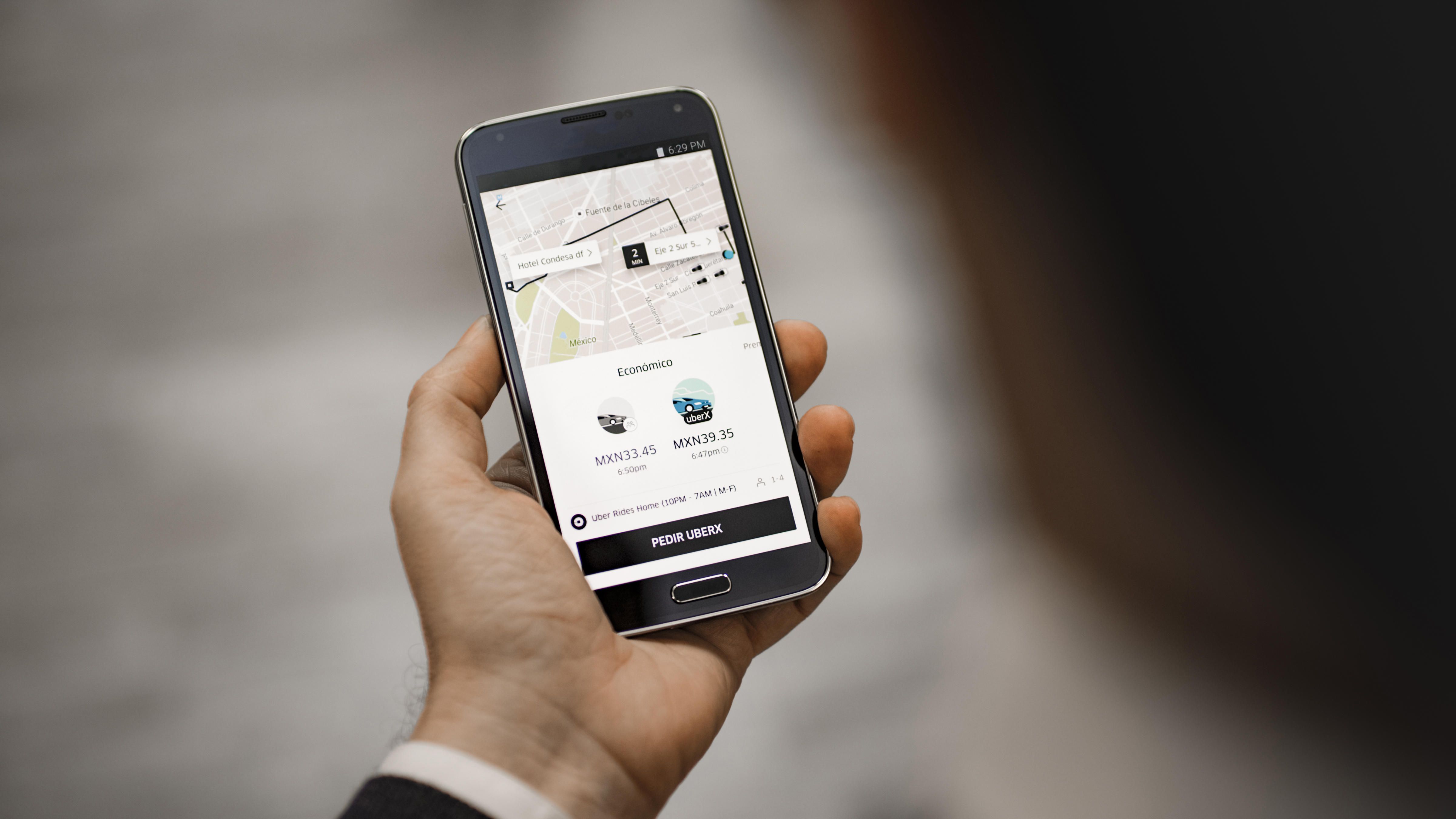
Cómo encontrar tu teléfono con Google
La mayoría de los teléfonos Android ahora vienen con la aplicación Find My Device (anteriormente Android Device Manager) integrado. Este servicio rastreará automáticamente la ubicación de tu teléfono, por lo que si alguna vez se pierde, puedes usar tu ordenador, portátil o el teléfono de un amigo y encontrar su última ubicación conocida. Llama al teléfono si está cerca y necesitas una pista, o bloquea y borra los datos del teléfono si temes que haya sido robado.
Cómo habilitar Find My Device
En los teléfonos Android más nuevos, un acceso directo al servicio Encontrar mi dispositivo ya está ubicado convenientemente en la aplicación de Configuración, pero es posible que debas descargar Find My Device desde Google Play Store para configurarlo. Este servicio de localización se ha amalgamado esencialmente con Google para facilitar la búsqueda de su teléfono. Solo hay un par de cosas que deberá activar.
- Iniciar Configuración.
- Haz clic en Seguridad y pantalla de bloqueo.
- Toca Administrador de dispositivos.
- Toca Buscar mi dispositivo para que aparezca una marca de verificación en la casilla de verificación.
- Toca el botón Atrás en la esquina superior izquierda de tu pantalla.
- Haz clic en el botón Atrás nuevamente en la esquina superior izquierda para regresar al menú principal de Configuración.
- Haz clic en Ubicación en el menú principal de Configuración.
- Toca el interruptor junto a Ubicación en la parte superior de la pantalla para que se encienda.
- Haz clic en Alta precisión para que el círculo se complete.
- Vuelve Atrás en la esquina superior izquierda.
- Toca Historial de Ubicaciones de Google.
- Habilita el interruptor debajo del Historial de Ubicaciones para que se encienda.
Cómo localizar tu dispositivo con Find My Device
En caso de que pierdas tu teléfono, puedes localizar su ubicación entrando en tu cuenta de Google desde cualquier ordenador o incluso desde otro teléfono.
- Inicia sesión en un navegador web desde un teléfono, Tablet u ordenador.
- Ve a com/find.
- Si es necesario, introduce tu dirección de correo electrónico y contraseña como si estuvieras revisando tu correo electrónico. Si tienes una verificación en dos pasos configurada en tu cuenta de Google (algo que deberías hacer), también deberás completar ese proceso.
Con Find My Device abierto, tiene tres opciones para elegir. Puedes reproducir un sonido para que haga ruido (incluso si lo tienes en silencio). Esta función es útil si el mapa indica que el teléfono está al alcance del oído y simplemente no puedes verlo. Puedes asegurar tu dispositivo para que el buscador no pueda acceder a su pantalla de inicio. Esta función es más útil si tu teléfono tiene una baja seguridad. Puedes borrar tu teléfono. Esta es la mejor opción si sabes con certeza que no es probable que recuperes tu teléfono.
Si intentas ubicar tu teléfono con Find My Device y parece que no funciona, la causa más probable es que tu teléfono no esté actualmente conectado a Wi-Fi o a una red disponible. En este caso, es importante seguir intentándolo; en el momento en que tu teléfono haga esa conexión, aparecerá en el mapa. También puedes probar con aplicaciones de terceros.